Cum se face căutarea și înlocuirea în WordPress cu un plugin
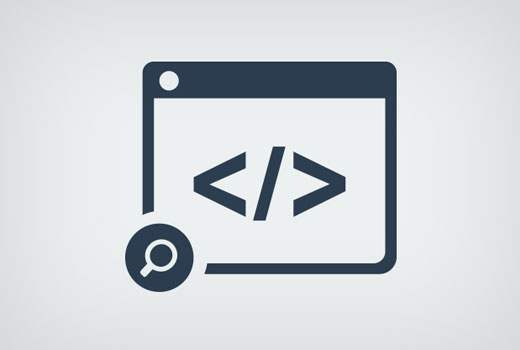
Căutați să faceți căutare și să le înlocuiți în WordPress? Recent, unul dintre utilizatorii noștri ne-a întrebat cum să executați căutarea și să îl înlocuiți în baza de date WordPress fără a scrie niciun cod SQL sau folosind phpMyAdmin. Mulți începători nu se simt confortabil cu codul, de aceea am găsit un plugin de căutare și înlocuire pentru WordPress. În acest articol, vă vom arăta cum să faceți căutarea și să le înlocuiți în WordPress.
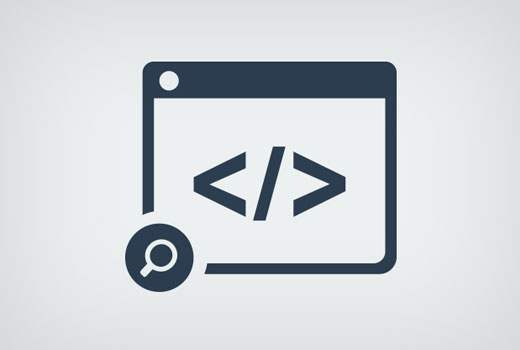
Noțiuni de bază
Este extrem de important să creați o copie de rezervă completă WordPress înainte de a efectua modificări în baza de date WordPress.
Asigurați-vă că această practică este un obicei, lucrurile pot merge greșit oricând atunci când faceți modificări directe în baza de date WordPress. Dacă aveți o copie de rezervă, atunci puteți restabili cu ușurință site-ul dvs. WordPress fără a pierde nimic.
Instalarea și utilizarea unei căutări și a unei înlocuiri mai bune pentru WordPress
Primul lucru pe care trebuie să-l faceți este să instalați și să activați pluginul Better Search Replace. La activare, trebuie să vizitați Instrumente »Înlocuiți o căutare mai bună pentru a utiliza pluginul.

Pur și simplu adăugați șirul de text pe care doriți să îl căutați și apoi adăugați textul de înlocuire.
După aceasta, trebuie să selectați tabelele la care doriți să căutați. De exemplu, dacă doriți să căutați și să înlocuiți un anumit text în postările dvs., atunci este posibil să doriți să selectați tabelul de postări. De asemenea, puteți selecta mai multe tabele dacă doriți.
Aflați mai multe despre gestionarea bazei de date WordPress și ce face fiecare tabel în WordPress.
Pluginul poate rula o căutări sensibile la majuscule și poate înlocui. De asemenea, poate efectua o rulare uscată care vă permite să vedeți câte celule sunt afectate de căutarea dvs. fără a înlocui textul.
Când sunteți mulțumit, faceți clic pe butonul de căutare / înlocuire. Dacă nu ați verificat opțiunea de rulare uscată, atunci pluginul va rula acum căutarea și înlocuirea pe baza de date WordPress.
Depanare
Este posibil să vedeți ecranul alb sau să fugiți în timp în timp ce efectuați o căutare și înlocuiți-o. Doar faceți clic pe fila de setări de sub pagina de plugin.

Veți observa opțiunea de dimensiune maximă a paginii. Încercați să micșorați dimensiunea paginii pentru a evita expirarea timpului și ecranul alb.
Asta e tot, sperăm că acest articol v-a ajutat să găsiți o căutare mai bună și să înlocuiți plugin-ul pentru baza de date WordPress. De asemenea, ați putea dori să vedeți tutorialul nostru despre cum să vă curățați baza de date WordPress pentru o performanță îmbunătățită.
Dacă v-ați plăcut acest articol, vă rugăm să vă abonați la tutorialele video YouTube pentru canalul YouTube pentru WordPress. Ne puteți găsi pe Twitter și pe Facebook.


